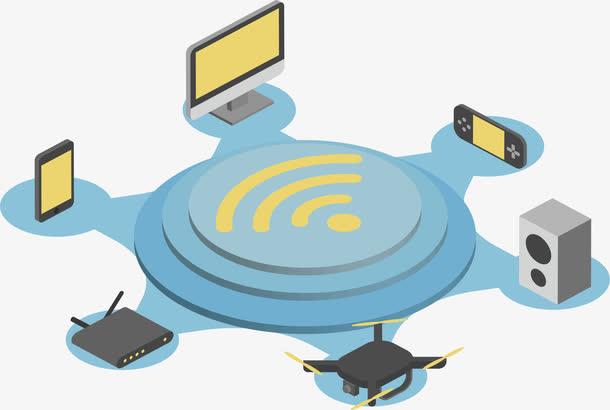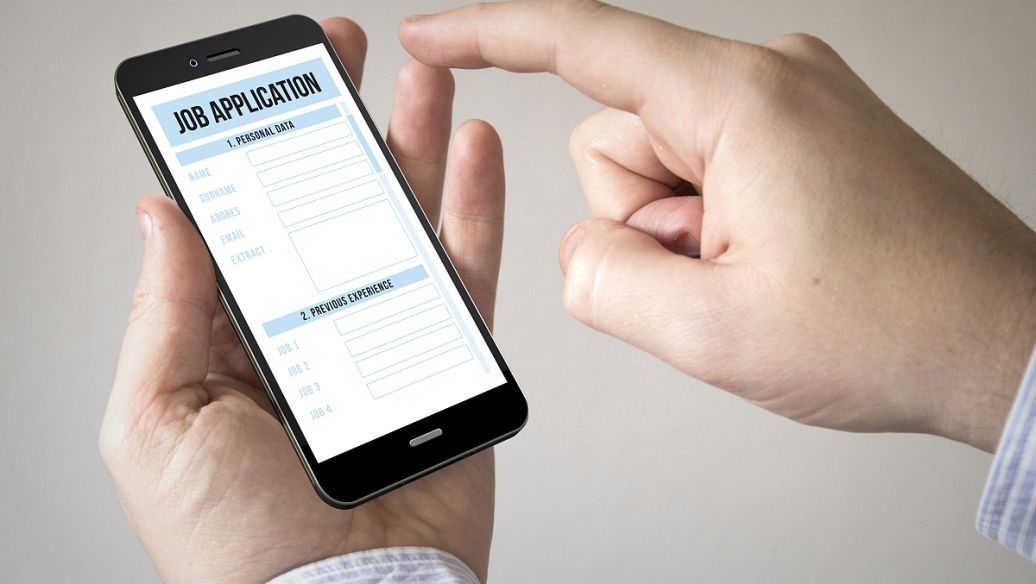手机如何传输图片到电脑(将手机中的图片传输到电脑的方法)
介绍
随着手机成为了我们生活中必不可少的工具,手机里面也装有我们的珍贵照片、视频、文件等等。这些照片等文件传输到电脑,备份存储也显得非常重要。
不过很多人不知道该如何将手机中的照片传输到电脑,本文就来介绍一下如何简单快速地将手机中的照片传输到电脑。
第一种方法:使用数据线传输
使用数据线传输是一种非常简单快捷的方法。
首先,需要通过数据线将你的手机连接到电脑上。然后,手机会提示你关于USB连接的选项,选择“传输文件”即可。这时候你就可以在电脑上访问你的手机文件了。

接下来,打开文件资源管理器,找到你的手机,找到你想要传输的照片,将其复制到你的计算机中。
第二种方法:使用云存储传输
云存储是传输照片到电脑的一种便捷方法。通过云存储,可以将手机照片直接上传到线上空间,然后从电脑中下载。
这里有一些常见的云存储服务,如百度网盘、Google Drive、Dropbox等。其中百度网盘是国内最受欢迎的一种云存储服务。
要使用这种方法,首先需要在手机上下载并安装你所选择的云存储应用程序。
申请账户并登录。然后,在应用程序中选择你想要上传的照片,将其上传到云空间,在电脑端访问云存储就可以下载这些照片了。
第三种方法:使用传输应用程序传输
另一种传输照片到电脑的方法是使用传输应用程序。
有很多免费的传输应用程序,如AirMore、Xender、Shareit等等。这些应用程序都提供了不同的方式,以将文件从手机传输到电脑。
要使用这种方法,需要在手机上下载并安装你所选择的传输应用程序。
申请账户并登录。然后,你可以将手机和电脑或其他设备链接在同一个Wi-Fi网络上,以实现设备间文件传输。
对于AirMore这样的应用程序,您可以在手机和电脑之间建立一个连接。然后在手机上选择照片,点击“上传到电脑”即可。
第四种方法:使用邮件发送照片
最后一个方法是使用电子邮件。这是一种相对慢速的方法,但是它仍然可以是有效的。通过邮件发送,你可以将照片发送到你电脑上的电子邮件地址。
要使用这种方法,需要在你的手机上打开电子邮件应用程序并登录你的电子邮件账户。
然后,在应用程序中,新建一封电子邮件。选择你想要发送的照片,将其附加到邮件中。
输入你的电脑上的电子邮件地址,并发送邮件。之后,就可以在电脑上收取邮件并下载照片了。
总结:
以上就是四种将手机中照片、文件传输到电脑上的方法。每种方法都有它的优点和缺点。
可以根据你的需要和设备选择合适的方法。
数据线传输是最基本和最简单的方法;使用云存储可实现无需数据线传输;传输应用程序可用于连接多个设备进行文件传输;通过电子邮件可以在不同设备上进行文件分享。
希望本文中的介绍可以帮助您更轻松地将您的手机照片传输到电脑上。